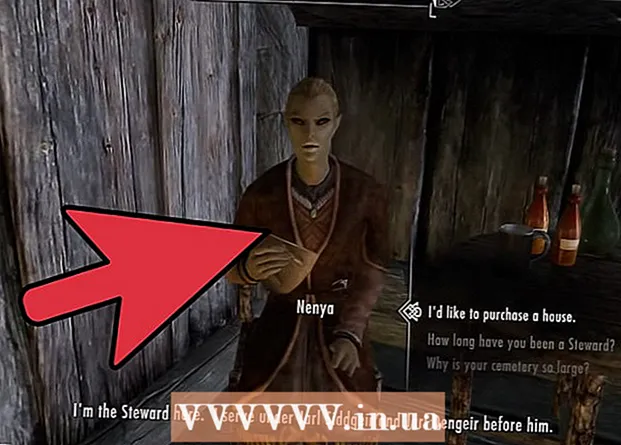लेखक:
Lewis Jackson
निर्माण की तारीख:
14 मई 2021
डेट अपडेट करें:
1 जुलाई 2024

विषय
यह लेख आपको दिखाता है कि एक जमे हुए iPhone या एंड्रॉइड फोन को कैसे ठीक किया जाए। जबकि आपके फोन को जमने के कई कारण हैं, बस पुनरारंभ या अपडेट करने से अक्सर यह समस्या ठीक हो सकती है।
कदम
2 की विधि 1: एक iPhone पर
समायोजन, नीचे स्वाइप करें और चुनें एकांत (गोपनीयता), नीचे स्वाइप करें और चुनें एनालिटिक्स (विश्लेषण), स्पर्श करें एनालिटिक्स डेटा (एनालिटिक्स डेटा) और देखें कि कौन से ऐप यहां एक से अधिक बार दिखाई देते हैं।
- यदि आप अभी भी iPhone स्क्रीन पर सामग्री तक नहीं पहुँच सकते हैं तो इस तरह छोड़ें।

IPhone को पुनर्स्थापित करने के लिए iTunes का उपयोग करें। यदि आप अभी भी अपने iPhone पर फ्रीज़ को ठीक नहीं कर सकते हैं, तो अब iTunes से बैकअप को पुनर्स्थापित करने का समय है। आप अपने फोन को अपने कंप्यूटर से कनेक्ट करके, आईट्यून्स खोलकर, अपने आईफोन के पेज को खोलकर, और क्लिक करके ऐसा कर सकते हैं Iphone पुनर्स्थापित करें (IPhone पुनर्स्थापित करें) और स्क्रीन पर दिए गए निर्देशों का पालन करें।- यदि बैकअप डेटा नहीं है, तो iPhone को फ़ैक्टरी सेटिंग्स पर पुनर्स्थापित किया जाएगा।
- यदि आप macOS कैटालिना का उपयोग करते हैं, तो अपने iPhone को पुनर्स्थापित करने के लिए iTunes के बजाय फाइंडर का उपयोग करें।
2 की विधि 2: Android पर

बंद अनुप्रयोग जमा देता है। वर्तमान मोबाइल फोन मॉडल के आधार पर, आप जमे हुए एप्लिकेशन को बंद करने के लिए निम्न चरणों का पालन करेंगे।- तीन डैश या दो अतिव्यापी वर्गों के लिए आइकन टैप करें। यदि आपके फोन में यह विकल्प नहीं है, तो नीचे से ऊपर की ओर स्वाइप करें, या स्क्रीन के नीचे बटन दबाएं।
- ऐप्स के बीच स्विच करने के लिए बाएं और दाएं स्वाइप करें।
- ऐप को बंद करने के लिए ऊपर की ओर स्वाइप करें।

फोन चार्जर। हो सकता है कि आपका फ़ोन बैटरी से बाहर चला गया हो और बिजली न चला सके; तो जारी रखने से पहले कुछ मिनट के लिए अपने फोन को चार्ज करें।- यदि आपका फ़ोन किसी शक्ति स्रोत से जुड़ने के कुछ मिनटों के बाद चार्ज नहीं होता है, तो एक अलग चार्जिंग कॉर्ड और / या पावर आउटलेट आज़माएं।
- सर्वोत्तम परिणामों के लिए, अपने फ़ोन के साथ आए चार्जर कॉर्ड का उपयोग करें।
फोन को सामान्य तरीके से बंद करने का प्रयास करें। फोन पर पावर बटन को तब तक दबाकर रखें जब तक पावर मेनू दिखाई न दे, फिर सेलेक्ट करें बिजली बंद (पावर ऑफ) फोन बंद करने के लिए। फोन चालू करने के लिए फिर से पावर बटन दबाने से पहले कुछ मिनट प्रतीक्षा करें।
- यदि यह काम नहीं करता है, तो अगले पर जाएं।
रिबूट फोन। यदि आप पावर बटन दबाते हैं या स्क्रीन को छूते हैं, तो फोन अनुत्तरदायी है, आप फोन को पुनरारंभ कर सकते हैं।
- जब आप पावर बटन दबाते हैं तो अधिकांश एंड्रॉइड डिवाइस रिबूट होते हैं और वॉल्यूम अप बटन लगभग 10 सेकंड होता है।
- यदि पावर बटन और वॉल्यूम अप बटन दबाने से काम नहीं होता है, तो आप पावर बटन और वॉल्यूम डाउन बटन दबाने की कोशिश कर सकते हैं।
यदि आप फ़ोन को पुनरारंभ नहीं कर सकते तो बैटरी निकालें। यदि आप किसी कारण से अपने डिवाइस को पुनरारंभ करने में असमर्थ हैं, तो एंड्रॉइड डिवाइस के कवर को खोलें, बैटरी को निकालें, 10 सेकंड प्रतीक्षा करें, फिर बैटरी को उसके मूल स्थान में वापस डालें और कवर को बंद करें।
- यह कदम केवल हटाने योग्य बैटरी वाले एंड्रॉइड मॉडल पर लागू होता है।
ऐप को डिलीट करें जिससे एंड्रॉइड फ्रीज हो जाता है। यदि आपका फोन हर बार आपके द्वारा उपयोग किए जाने वाले एप्लिकेशन को फ्रीज कर देता है, या यदि आपने सिर्फ एक एप्लिकेशन या एप्लिकेशन का समूह स्थापित किया है, तो यह आपके फोन के ठंड का कारण हो सकता है। इस स्थिति को समाप्त करने का सबसे आसान तरीका आवेदन को हटाना है। एप्लिकेशन को निकालने के लिए इन चरणों का पालन करें:
- Google Play Store खोलें।
- उस ऐप का नाम दर्ज करें जिसे आप स्क्रीन के शीर्ष पर खोज बार में निकालना चाहते हैं।
- टच स्थापना रद्द करें (अनइंस्टॉल) ऐप हटाने के लिए।
मूल सेटिंग्स को पुनर्स्थापित करें अगर फोन ठीक से काम नहीं कर रहा है। यदि आप जमा होने के बाद अपना फोन शुरू करने में असमर्थ हैं, तो मूल सेटिंग्स को बहाल करने से समस्या को ठीक करने में मदद मिलेगी। ध्यान दें, फ़ैक्टरी सेटिंग्स पर पुनर्स्थापित करने से आपके फ़ोन का सारा डेटा मिट जाएगा; इसलिए सुनिश्चित करें कि ऐसा करने से पहले आप अपने डेटा का बैकअप लें।
- फ़ोन बंद करें।
- रिकवरी बटन को एक साथ दबाएं जब तक कि रिकवरी स्क्रीन दिखाई न दे। आपके फोन के आधार पर ये बटन अलग होंगे:
- लगभग सभी Android - पावर बटन और वॉल्यूम डाउन बटन
- सैमसंग पावर बटन, वॉल्यूम अप बटन और होम बटन
- चयन करने के लिए स्क्रॉल करने के लिए वॉल्यूम डाउन बटन का उपयोग करें स्वास्थ्य लाभ, और फिर चयन करने के लिए पावर बटन दबाएं।
- चुनें डेटा हटाना / फ़ैक्टरी रीसेट (फ़ैक्टरी सेटिंग पर डेटा साफ़ करें / पुनर्स्थापित करें) और पावर बटन दबाएं। चुनें हाँ (हाँ) पुष्टि करने के लिए। एक बार इंस्टॉलेशन पूरा हो जाने के बाद, आपका फोन फिर से चालू हो जाएगा और आप इसे फिर से सेट कर सकते हैं जैसा कि आपने पहली बार खरीदा था।
सलाह
- यदि आप फ्रीजर समस्या का निवारण करने में असमर्थ हैं, तो बेहतर है कि आप जल्द से जल्द अपने फोन पर डेटा का बैकअप लें। फ्रीज फोन पर कुछ गंभीर समस्या से संबंधित समस्या है, इसका मतलब है कि डिवाइस पर डेटा किसी भी समय खो सकता है यदि बैकअप नहीं लिया गया है।
- पानी या अन्य तरल के संपर्क में आने पर फोन अक्सर फ्रीज या झिलमिलाहट करते हैं। यदि आपका फोन पानी में गिर गया है (या रिस रहा है), तो आपको इसे स्वयं को पुनरारंभ करने के बजाय एक तकनीकी केंद्र में ले जाना चाहिए।
चेतावनी
- फ्रीज के कारणों में से एक यह है कि फोन अब ऑपरेटिंग सिस्टम, एप्लिकेशन और उपयोग किए जा रहे अन्य डेटा का समर्थन नहीं करता है। यह आमतौर पर फोन पर होता है जो कम से कम 4 साल और अधिक उपयोग में रहे हैं।